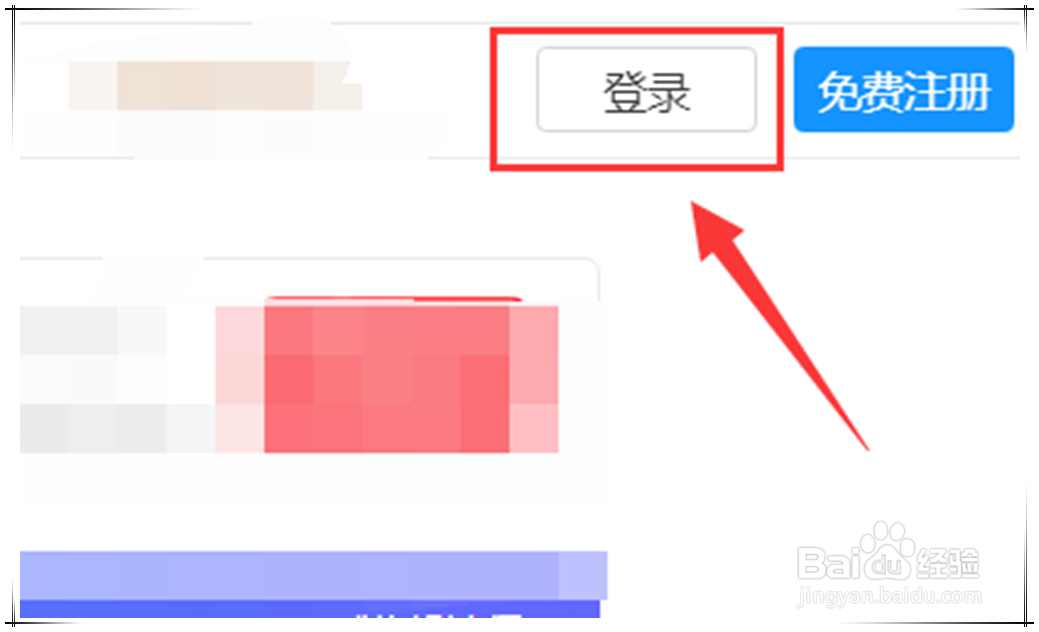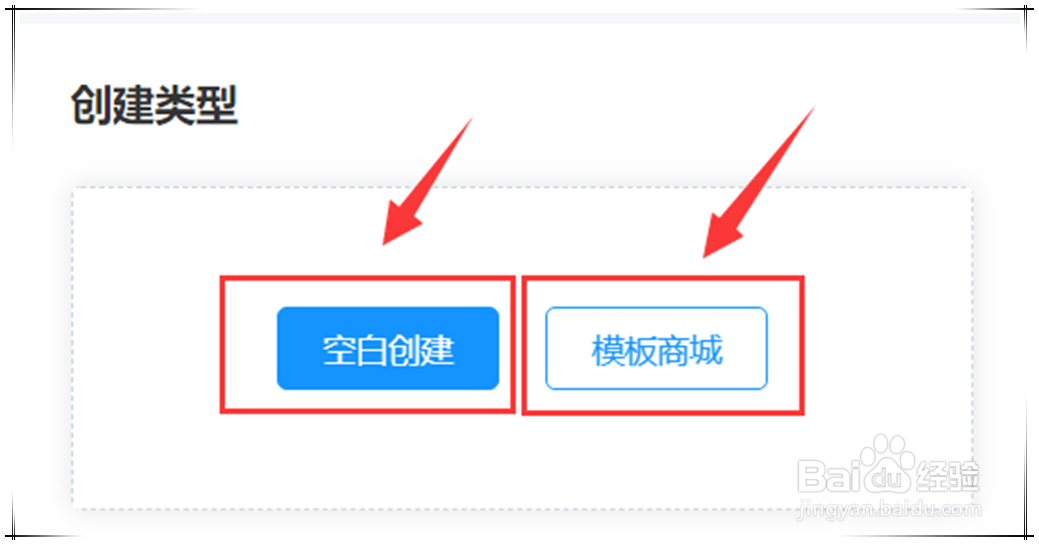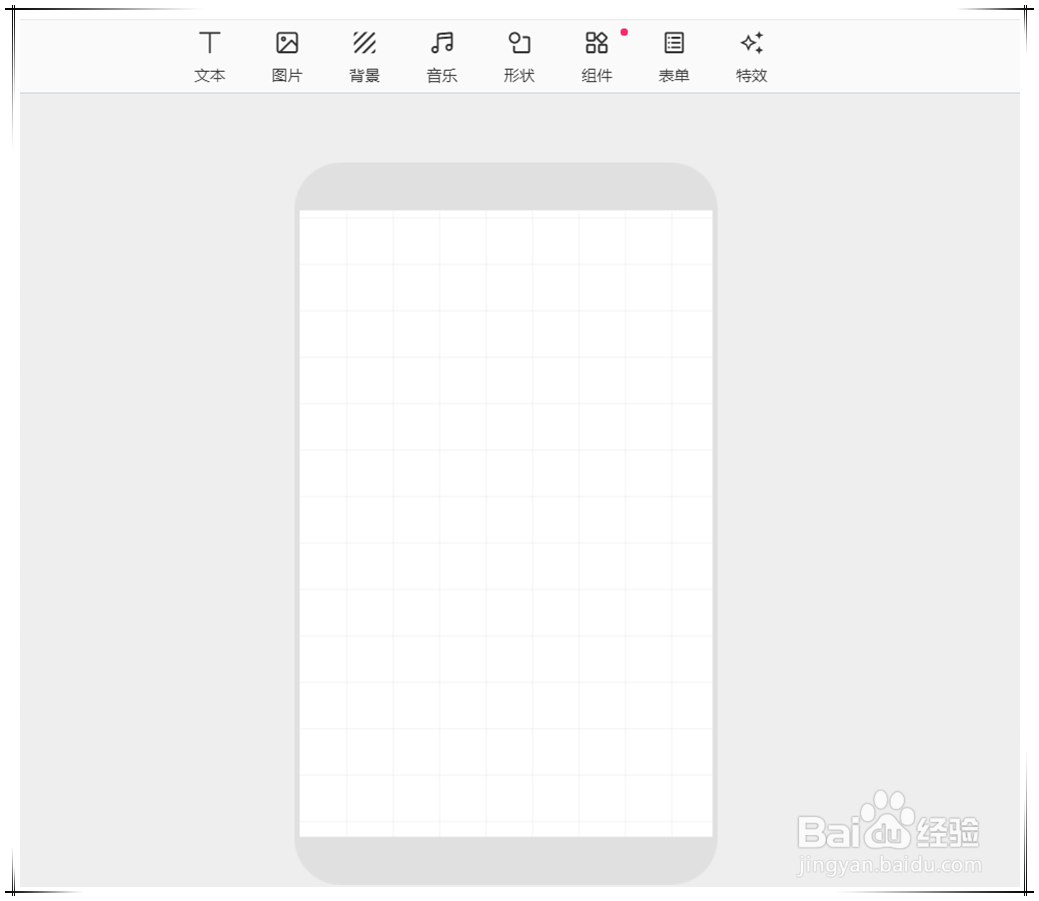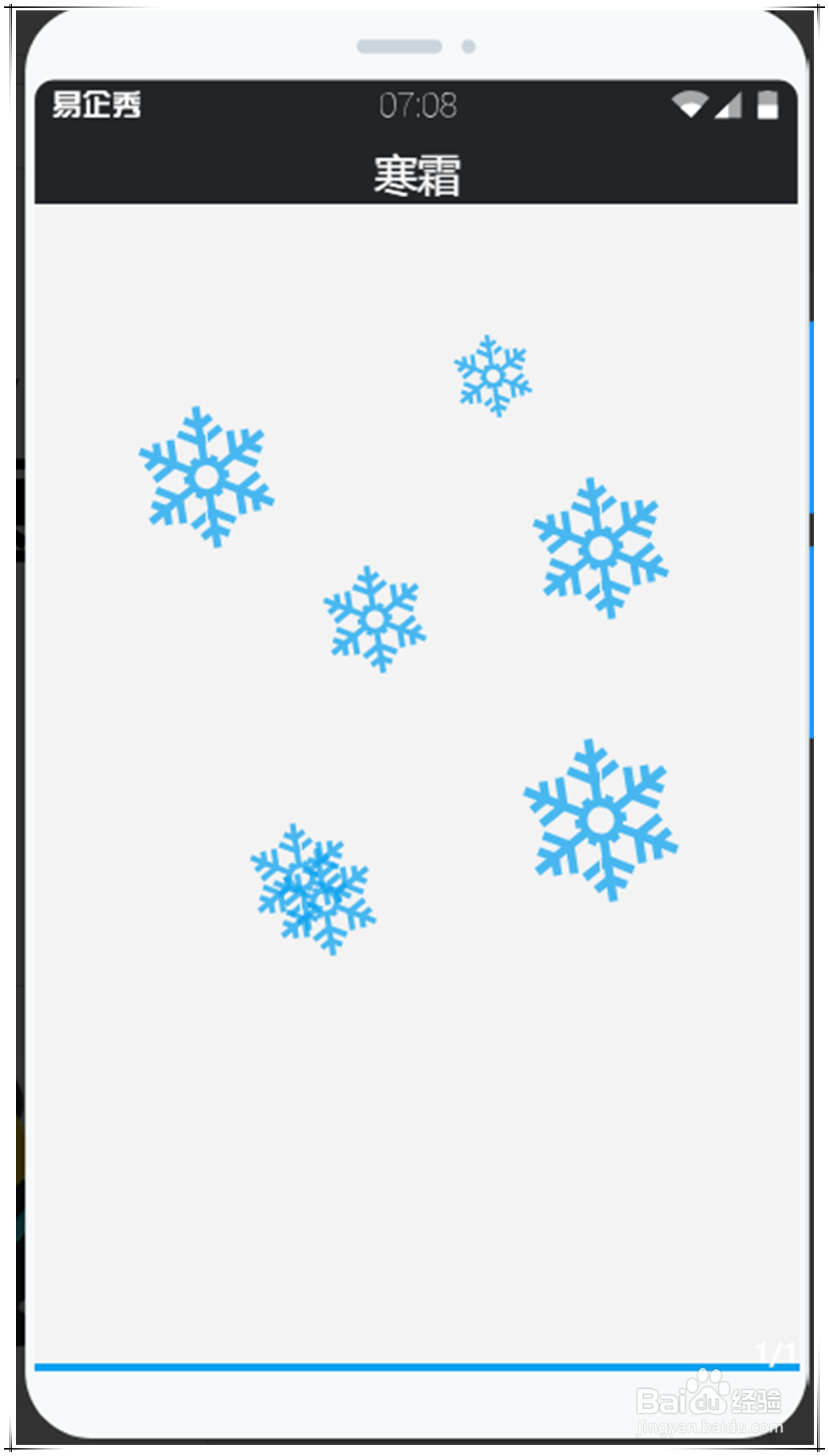易企秀中怎么添加创作H5小页面
1、一、打开搜索引擎,在其中搜索【易企秀】。找到其中的【官网】,进入。
2、二、在其中点击右上角的【登录】选项,进行账号登录。
3、三、登录完账号密码以后,点击【去工作台】的选项。
4、四、然后在其中可以看到,有【创建作品】的选项。
5、五、点击进入以后,可以看到有【创建类型】。
6、六、选择其中的【H5】类型,点击。可以看到有【空白创建】与【模板创建】。
7、七、点击【空白创建】以后,还会跳出来【竖屏】与【横屏】的选项,任选其一进入。
8、八、这时就可以在这个【空白竖屏】模板中任意发挥了。
声明:本网站引用、摘录或转载内容仅供网站访问者交流或参考,不代表本站立场,如存在版权或非法内容,请联系站长删除,联系邮箱:site.kefu@qq.com。
阅读量:80
阅读量:31
阅读量:37
阅读量:85
阅读量:90